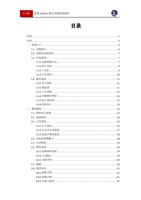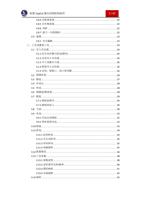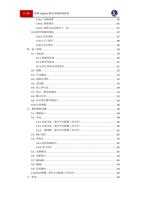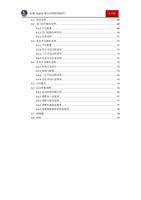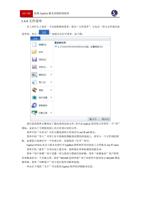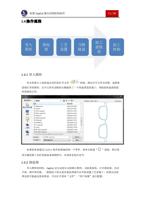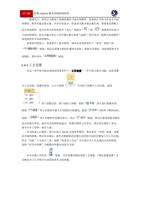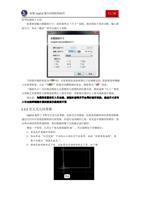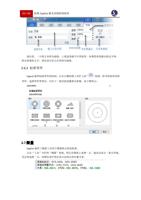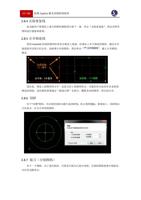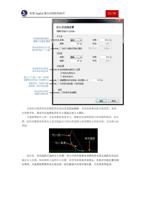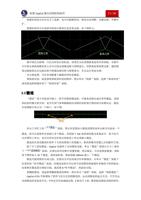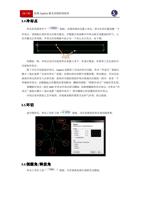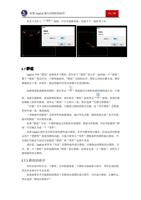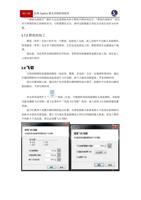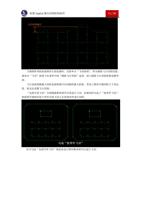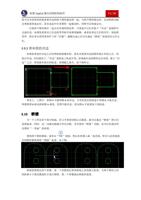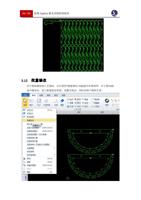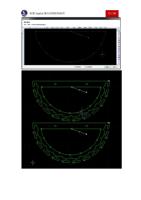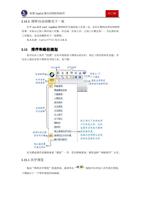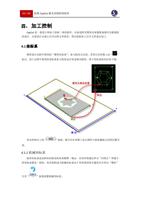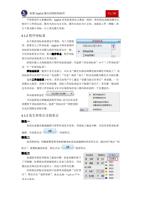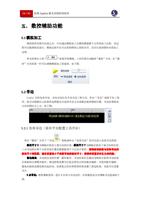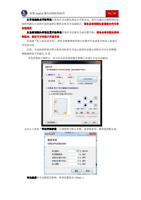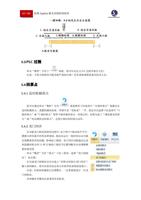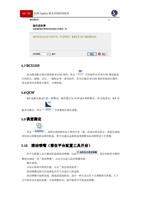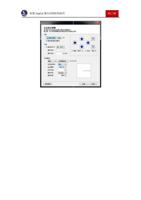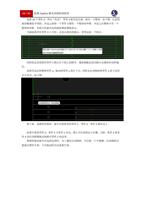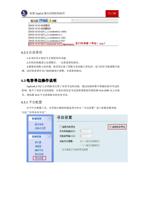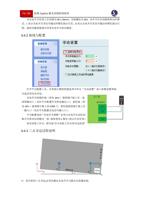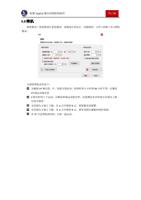- You are here:
- AM.CO.ZABuythisCNC Utilities Homepage
- RAYCUT-Fiber-Laser-Machine
- Component Manuals
- CypCut激光切割软件用户手册V6.6.pdf
- Page 17 of 80
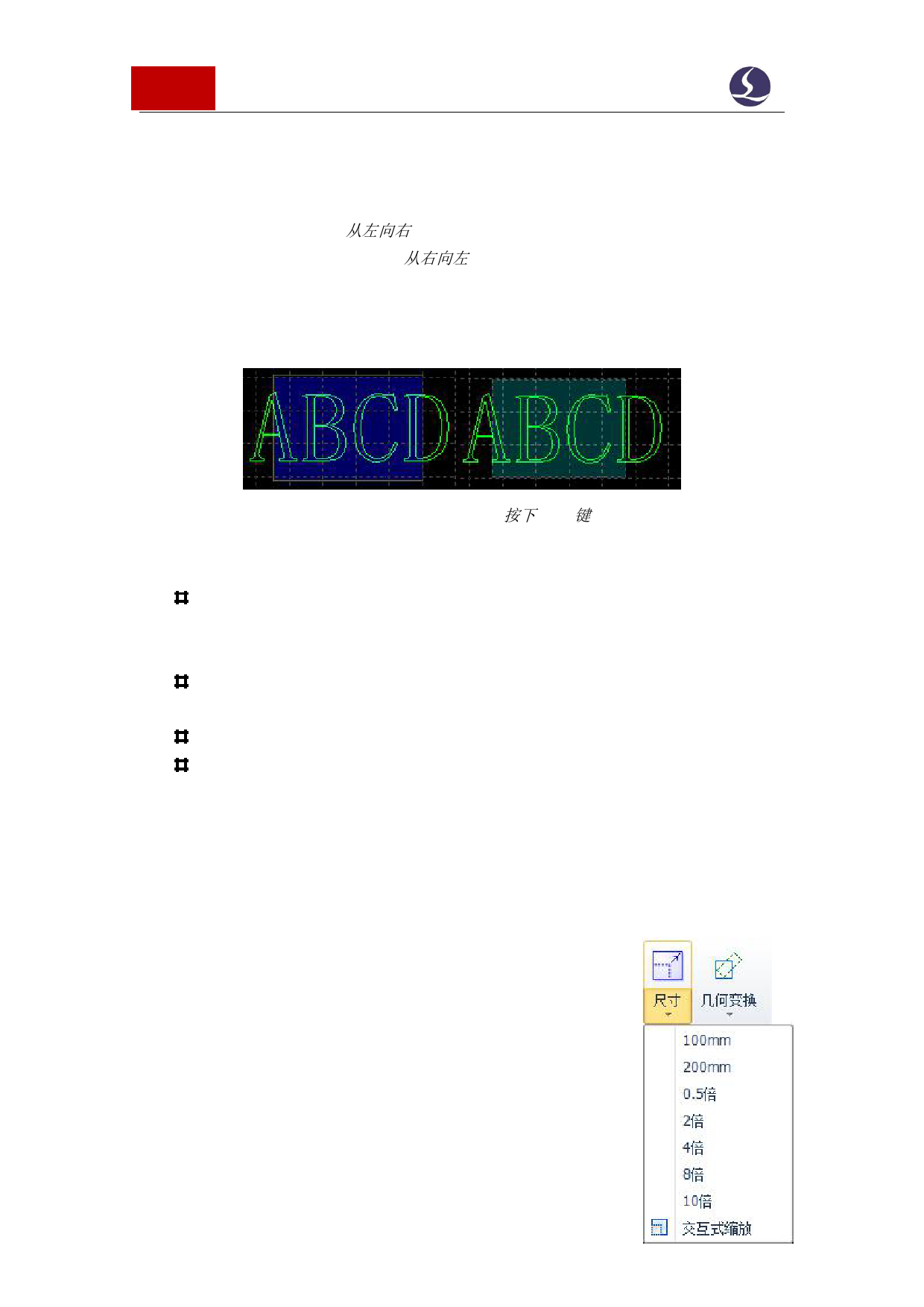
16 / 80 柏楚 CypCut 激光切割控制软件
2.2 选择图形
CypCut 提供了丰富的图形选择方式。最基本的操作是“点选”,在图形上单击鼠标即可
选中图形。另一种更常见的操作是“框选”,拖动鼠标在屏幕上形成一个半透明的选框来选
择图形。“框选”分为两种,从左向右拖动鼠标时,显示实线框蓝色半透明矩形,只有完全
覆盖在矩形框内的图形才会被选中;从右向左拖动鼠标时,显示虚线框青色半透明矩形,
只要图形的任何一部分位于矩形框内,图形就会被选中。
这两种选择的示意图如下。左图为从左向右选择,BC 将被选中,右图为从右向左选择,
ABCD 都将被选中。灵活使用这两种方式可以更加方便的选中您需要的图形。
无论“点选”还是“框选”,如果在选择的同时按下 Shift 键,则可以在不清除原有选择
的情况下新增或取消选择图形。
单击“选择”按钮,会出现一个下拉菜单,通过它可以进行高级选择操作,包括:
基础操作:全选(Ctrl+A)、反选、复制(ctrl+c)、粘贴(ctrl+v)、剪切(ctrl+x)、
取消选择(可点击空白区域实现)、带基点复制(选择一个点,粘贴时图形与鼠
标位置关系和基点与原图形位置关系相同)
图形操作:选择不封闭图形,选择相似图形,选择所有外模或内模,选择所有小
于指定尺寸的图形(需要在软件下方的绘图信息栏里面输入指定的尺寸)
图层操作:选择图层(用于选择一个图层里面的所有图形)、锁定背景。
“禁止快速拖动和复制”勾选后将不再允许用户拖动、复制、旋转图形,从而避
免使本已排好的图形由于误操作发生错位。
其中“选择相似图形”允许您选择绘图板上所有看起来接近的图形,例如先选择一个
5mm 的圆,然后单击“选择相似图形”就可以选择所有 5mm 的圆;
2.3 几何变换
常用菜单栏下“几何变换”分栏部分提供了丰富的几何变换功能,
使用前先选中想要变换的图形,大部分常用几何变换只需要单击“几
何变换”下拉三角形即可完成,例如镜像、旋转、对齐、缩放等。
2.3.1 尺寸修改
CypCut 提供了 7 项快速尺寸变换,通过“尺寸”按钮下的下拉菜
单完成。单击“尺寸”按钮下的小三角,可以打开一个下拉菜单,提
供了对选中图形进行一定尺寸变化的操作。如右图所示:
例如“100mm”将图形等比例缩放为宽度 100mm,“2 倍”将图